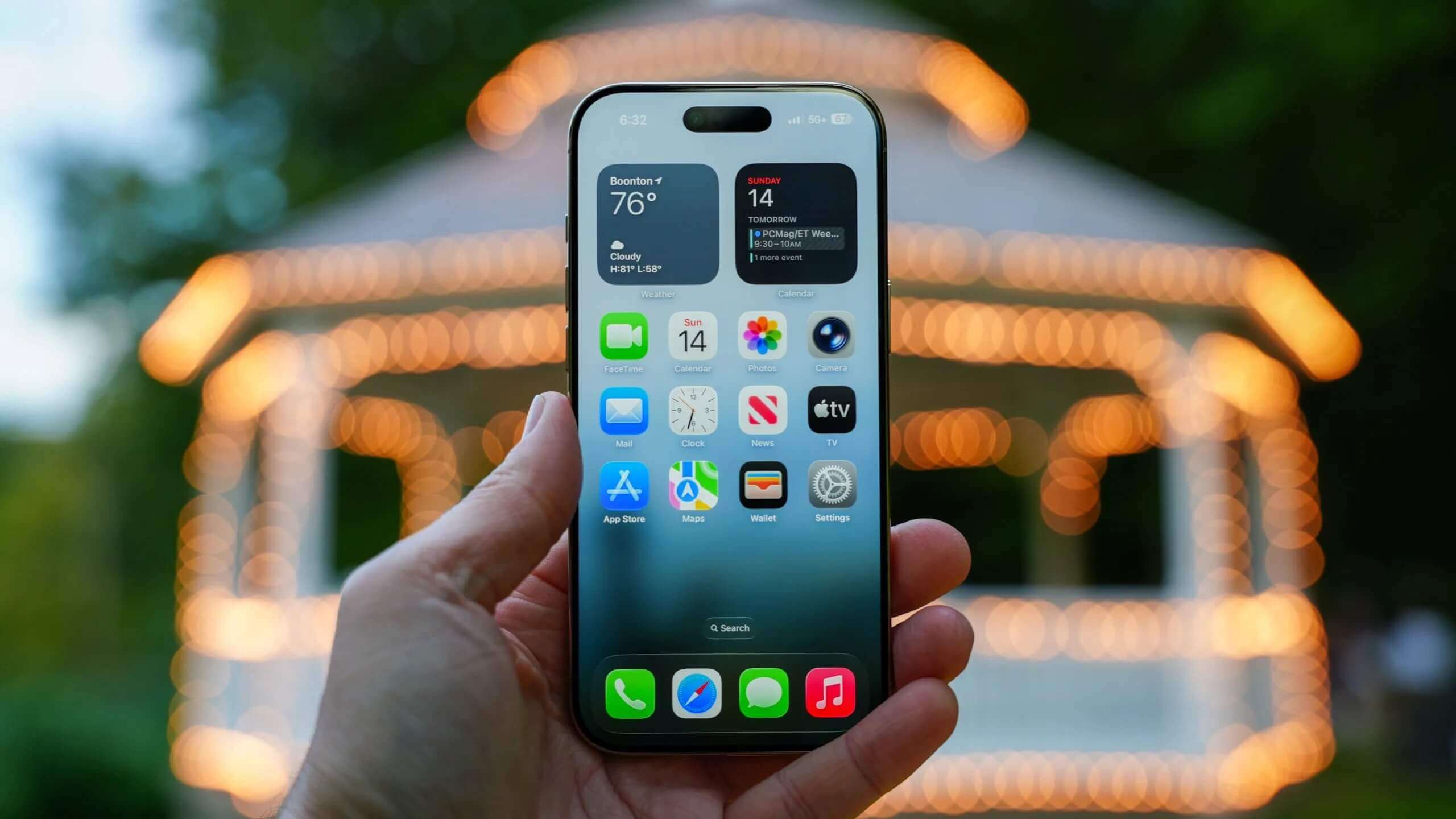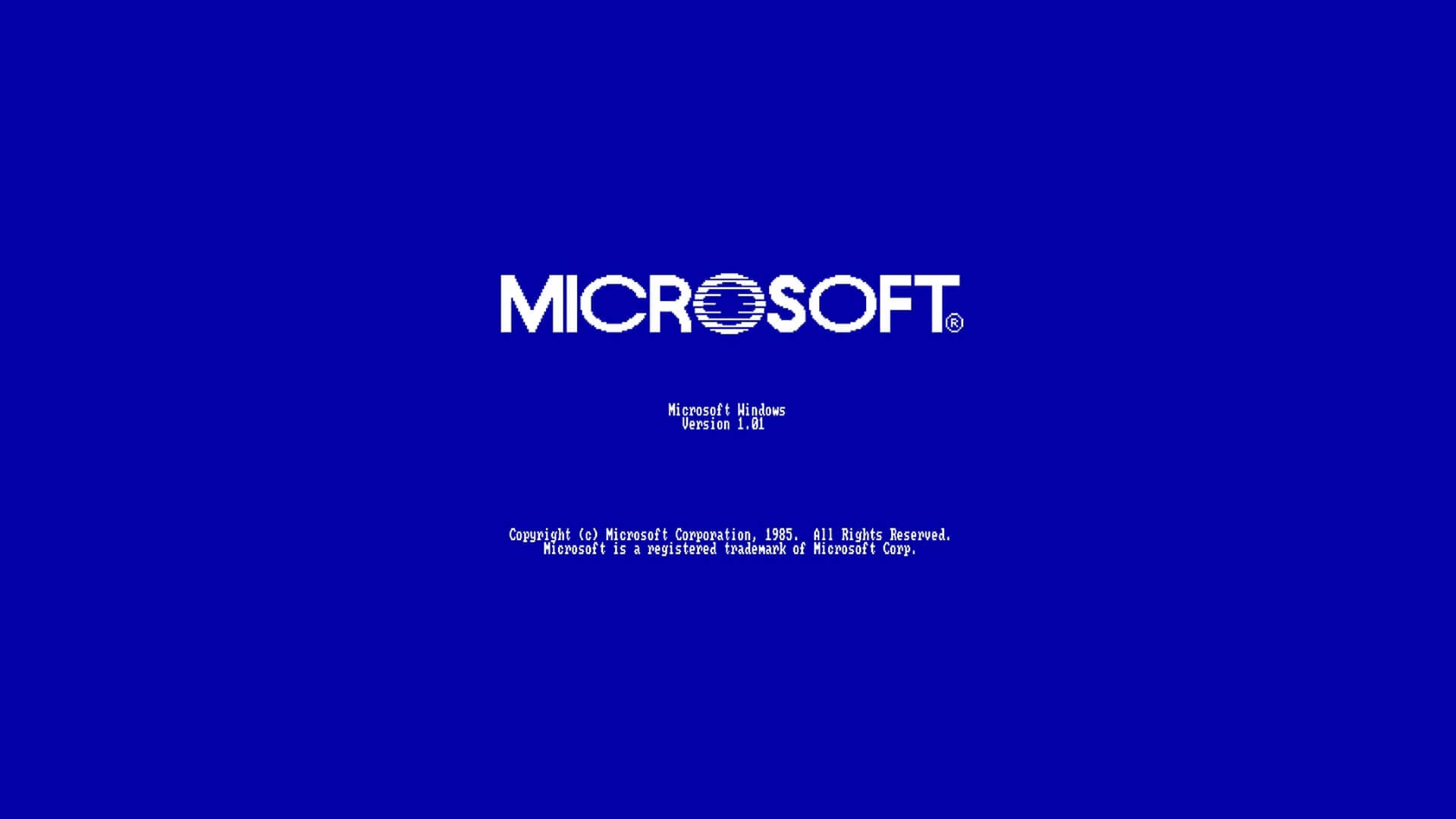В ремонте «подарок» от компании Samsung, J4 2018-го года, заменить на котором разбитый дисплей можно максимально быстро и просто – не понадобится даже отвертки. Начнём.
Характерная особенность дисплеев AMOLED на среднебюджетных моделях Samsung – хрупкость. После падения телефон внешне совершенно «здоров», однако картинка на дисплее пропадает навсегда.


Причина кроется в панели дисплея, малейшие трещины поверхности приводят к полному выходу из строя. И, как правило, такие трещины малозаметны невооруженному взгляду. Но, внимательный глаз сразу увидит характерные трещины, как на примере выше.


Следующий шаг – проверка нового дисплейного модуля. Для этого снимаем заднюю крышку и получаем доступ к съёмной батарее и нужному нам разъёму подключения дисплея.

Разъём скрыт под пластиковой крышкой, со специальным вырезом для извлечения. При помощи пинцета убираем крышку и готовим новый дисплей.


Подключаем запчасть на весу в соответствующий разъём. Проявляем предельную аккуратность, запчасть хрупкая: никаких перегибов и чрезмерного нажима. Подключаем аккумулятор последним и запускаем аппарат.
Тестируем яркость и контрастность изображения и отсутствие каких-либо дефектов изображения.
Проверку сенсора можно осуществить двумя способами:
1. Задействованием всех элементов управления программной оболочки (шторки, кнопки, иконки, ползунки яркости и боковые жесты управления, если таковые имеются) и перетаскиванием иконки любого приложения на рабочем столе по всей площади;
2. Включением специального режима отображения прикосновения к сенсорному экрану:
- Приложение «Настройки»;
- пункт «О телефоне / Об устройстве»;
- многократное нажатие на строку «Номер сборки», до появления сообщения о включении режим разработчика;
- возвращаемся на основной экран настроек;
- прокручиваем вниз и находим появившийся пункт «Для разработчиков», переходим в него (на
- различных устройствах данный пункт меню может прятаться в «Специальных возможностях», «Дополнительных настройках», «Системных настройках» и т.д.);
- включаем пункт «Для разработчиков» и ищем внизу раздел «Ввод», «Отображать касания» и вуаля – за пальцем следует координатная сетка, оставляющая линию прикосновения, позволяющая полностью проверить тачскрин на исправность и исключить ложные и фантомные нажатия.

Запчасть прошла все проверки, а значит пришла пора демонтировать разбитый дисплей.
Отправляем телефон на термоковрик, при температуре 99 градусов. Пяти минут нагрева будет достаточно. Если коврика с подогревом нет, можно заменить его термовоздушным феном.

Присоской создаем небольшой зазор в нижней части аппарат, куда помещаем плоскую лопатку для разбора. В нижней части работаем предельно аккуратно: все усилия прилагаем на стекло дисплейного модуля, так как существует риск повреждения шлейфа сенсорных кнопок.

Дисплей приклеен не только по краям, но и по середине. Для облегчения процесса можно добавить изопропилового спирта в стык между дисплеем и рамкой. Конечно, всегда есть возможность «варварского» демонтажа, при условии того, что нижняя часть отклеена.
При выборе второго способа остерегайтесь стеклянной крошки, которая неизбежно образуется при «вырывании» дисплея. После такой процедуры следует тщательно очистить поверхность дисплейной рамки перед установкой нового экрана.


Удаляем все следы старого скотча, грязи и пыли. Проходимся смоченной в спирте безворсовой салфеткой по поверхности.

Удаляем все транспортировочные пленки с новой запчасти и вклеиваем. Дополнительно можно повторно отправить телефон уже с новым модулем на термоковрик, дать скотчу прогреться и «прогладить» поверхность дисплея. Такая процедура позволит скотчу лучше проклеиться.
В нашем случае использовался дисплей оригинального качества с качественным скотчем. В случае использования детали-аналога, рекомендуем заменить или усилить монтаж добавлением клея для тачскринов B-7000 и его аналогов.
Готово!